Bringen Sie Ihre Team-/Geschäftsorganisation mit JS/HTML-Code-Injektionen auf die nächste Stufe. Fügen Sie Google Analytics, Facebook Pixel, Intercom-ähnliche Chats und Chatbots hinzu. Binden Sie auch Marketing-Tools wie Call-to-Action-Schaltflächen oder Umfragen in den Web-Client oder öffentliche Seiten ein. Hier sind einige Beispiele für Dienste, die Sie integrieren können.
- Typeform
- Google Formular
- Google Analyse
- Intercom
- Facebook-Pixel
- Call-to-Action-Dienste
- Und vieles mehr
☝ Hinweis: Diese Funktionalität ist nur für Organisationen in ihrer eigenen Domain (CNAME) verfügbar.
☝ Hinweis: Alle Mitglieder, die Zugriff auf das Geschäftspanel haben (Eigentümer / Manager), können Code hinzufügen.
Skript hinzufügen #
Um ein Skript hinzuzufügen, müssen Sie wie folgt vorgehen.
- Gehen Sie zur Organisationskonsole.
- Gehen Sie zur Arbeitsbereichsverwaltung.
- Klicken Sie auf das Menü mit den drei Punkten für den Arbeitsbereich.
- Wählen Sie Benutzerdefiniertes HTML / JS.
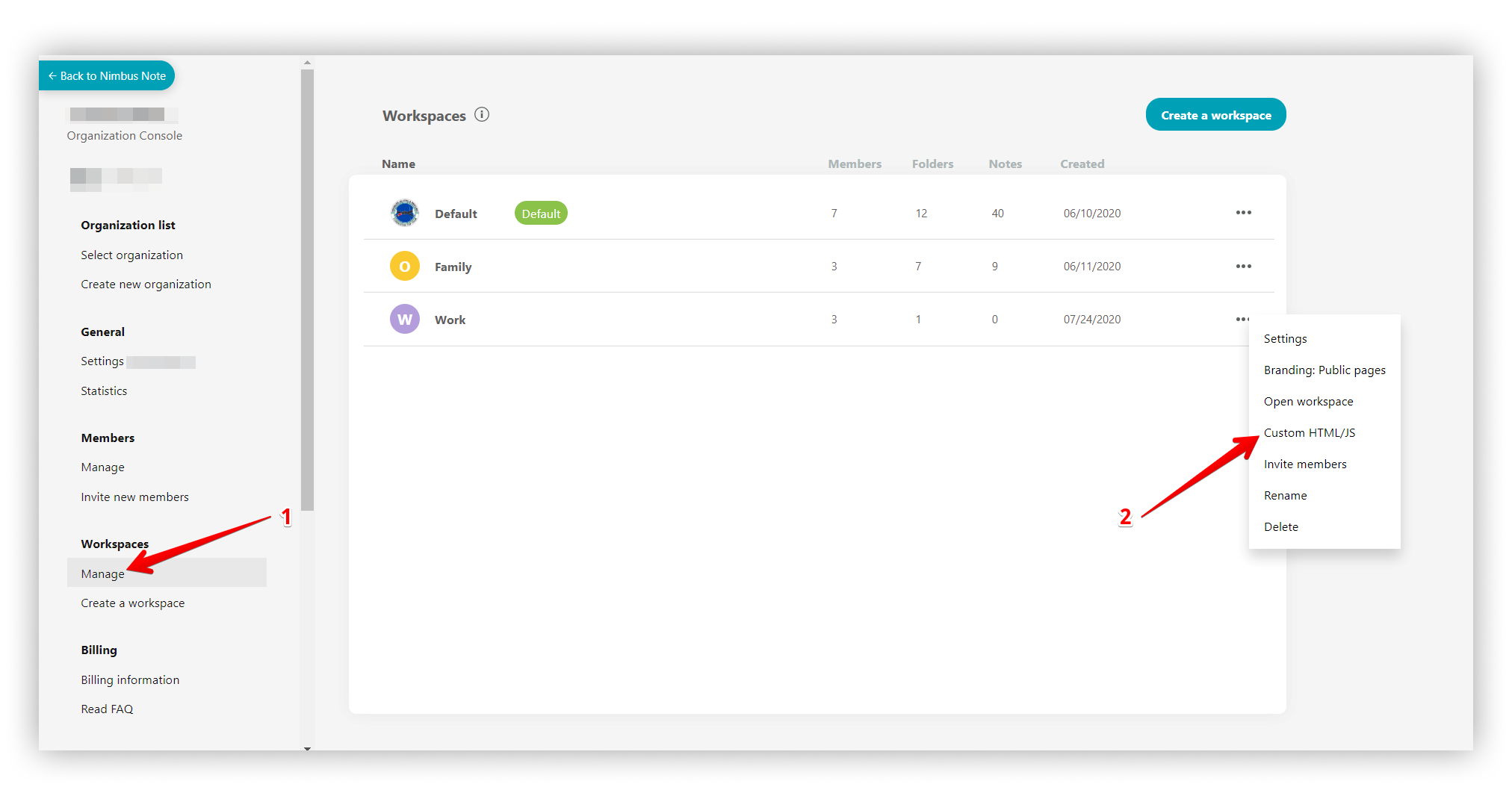.png)
- Die Seite zur Skriptverwaltung wird geöffnet. Um ein Skript hinzuzufügen, klicken Sie auf HTML / JS hinzufügen.
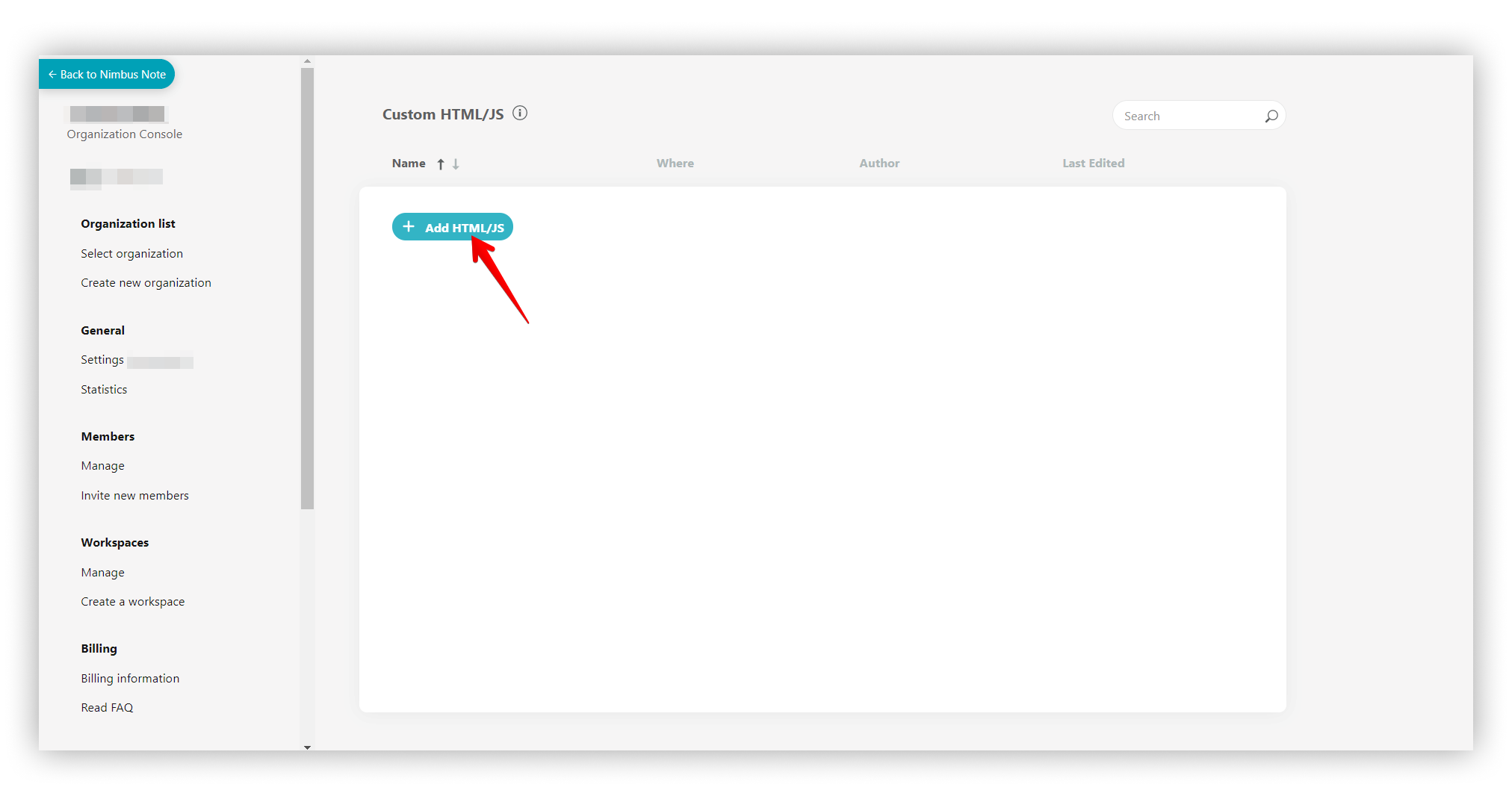.png)
- Als nächstes wird die Seite zum Hinzufügen von Code geöffnet:
- Name – der Name des Skripts.
- Kopf – ein Formular zum Einfügen des Codes, der dem -Block hinzugefügt wird.
- Body – ein Formular zum Einfügen von Code, der in den -Block eingefügt wird.
- Verwenden Sie das Optionsfeld, um auszuwählen, wo der Code-Body eingefügt werden soll: am oberen Rand der Seite oder am unteren Rand.
- Verwenden Sie die Kontrollkästchen, um auszuwählen, wo der Code hinzugefügt werden soll: öffentliche Links oder der Web-Client.
- Drücken Sie auf Veröffentlichen.
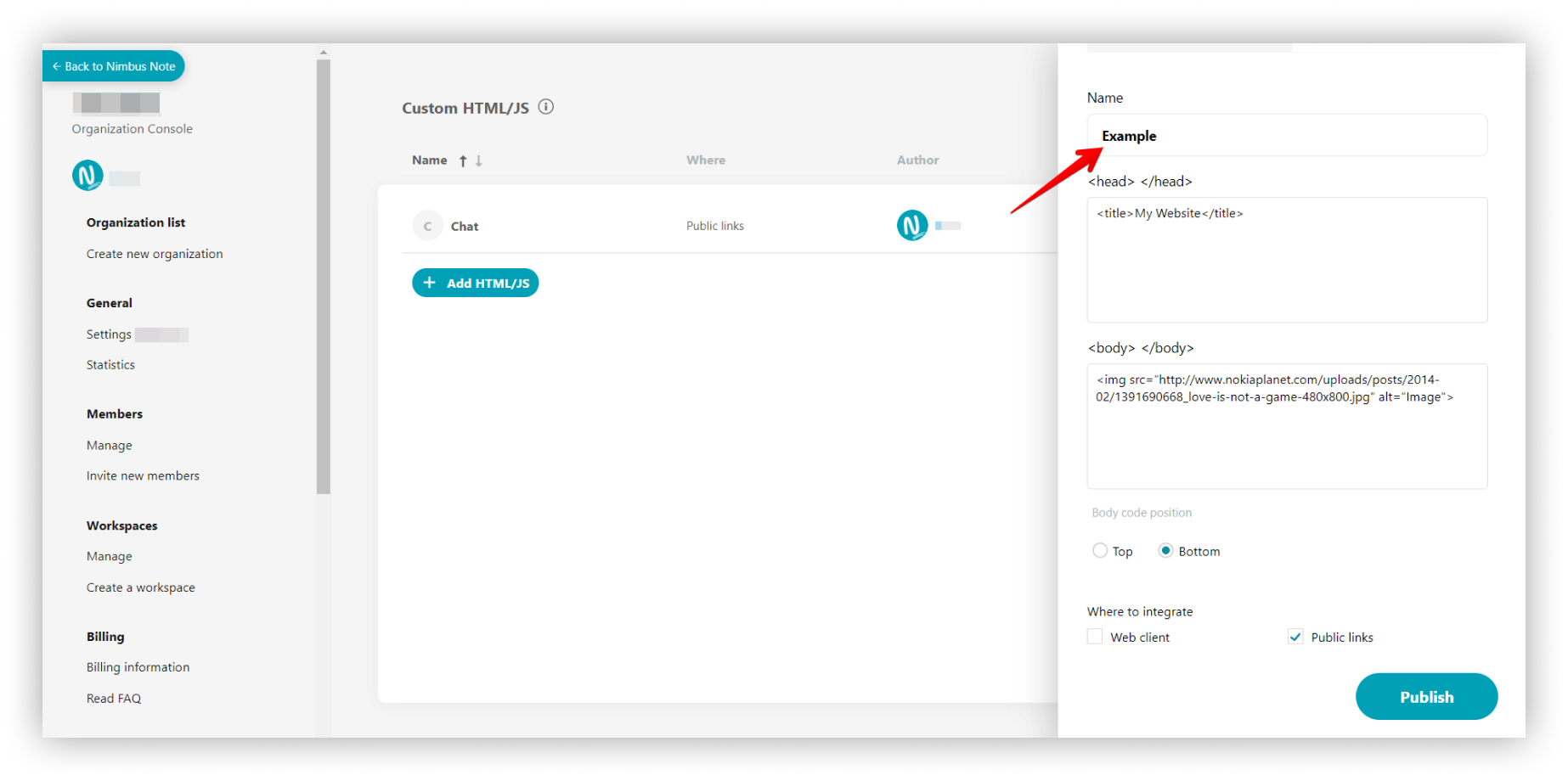.png)
☝ Hinweis: Wenn Sie kein Kontrollkästchen aktivieren, wird das Skript nirgendwo hinzugefügt.
Seite zur Skriptverwaltung #
- Auf der Verwaltungsseite können Sie die Liste der hinzugefügten Skripte sehen:
- Name
- Wo wird der Code hinzugefügt?
- Autor
- Datum der Änderung
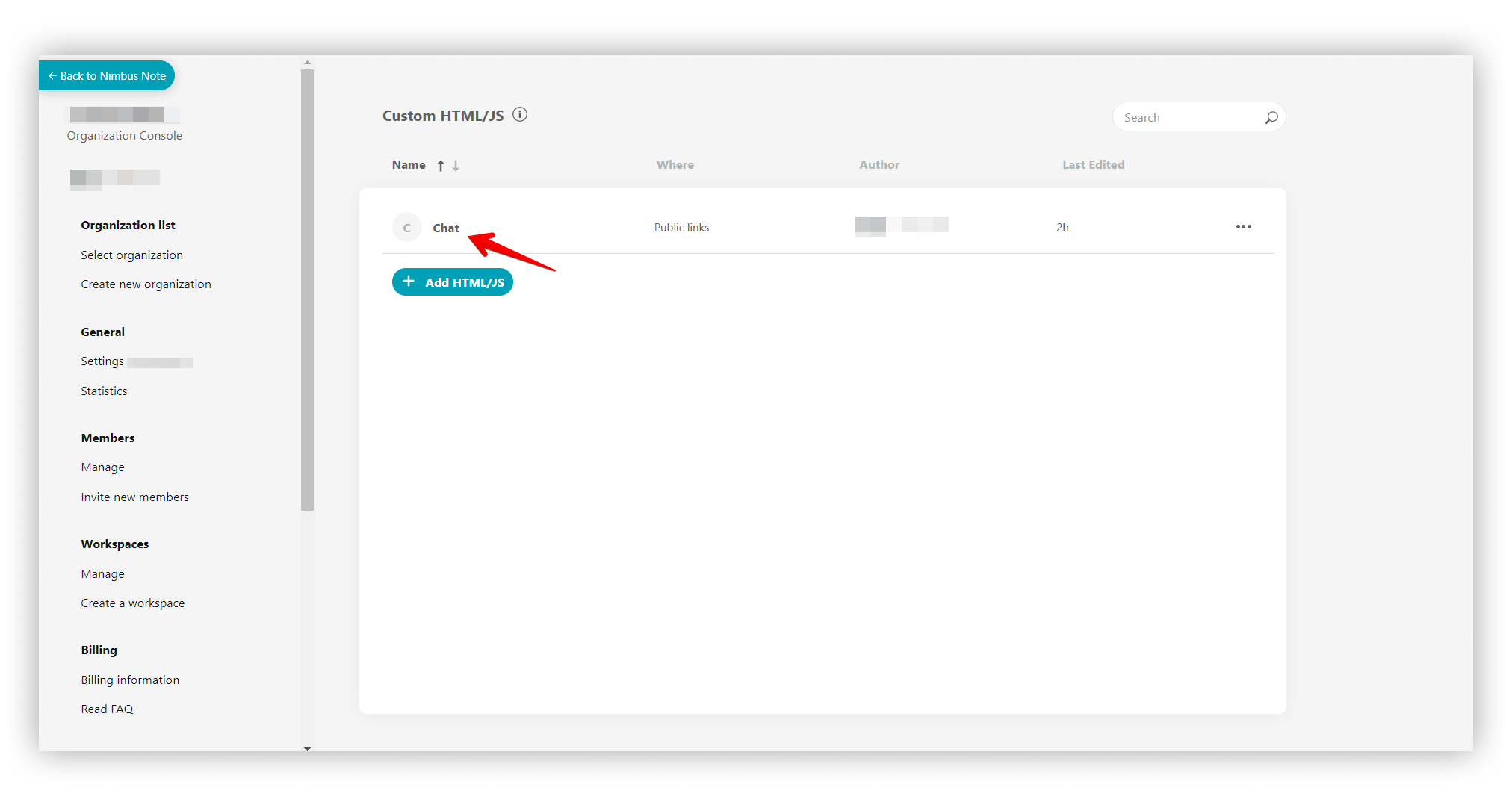.png)
Skript-Menü #
Klicken Sie auf das Menü mit den drei Punkten und Sie haben folgende Möglichkeiten:
- Skript bearbeiten
- Skript deaktivieren
- Löschen
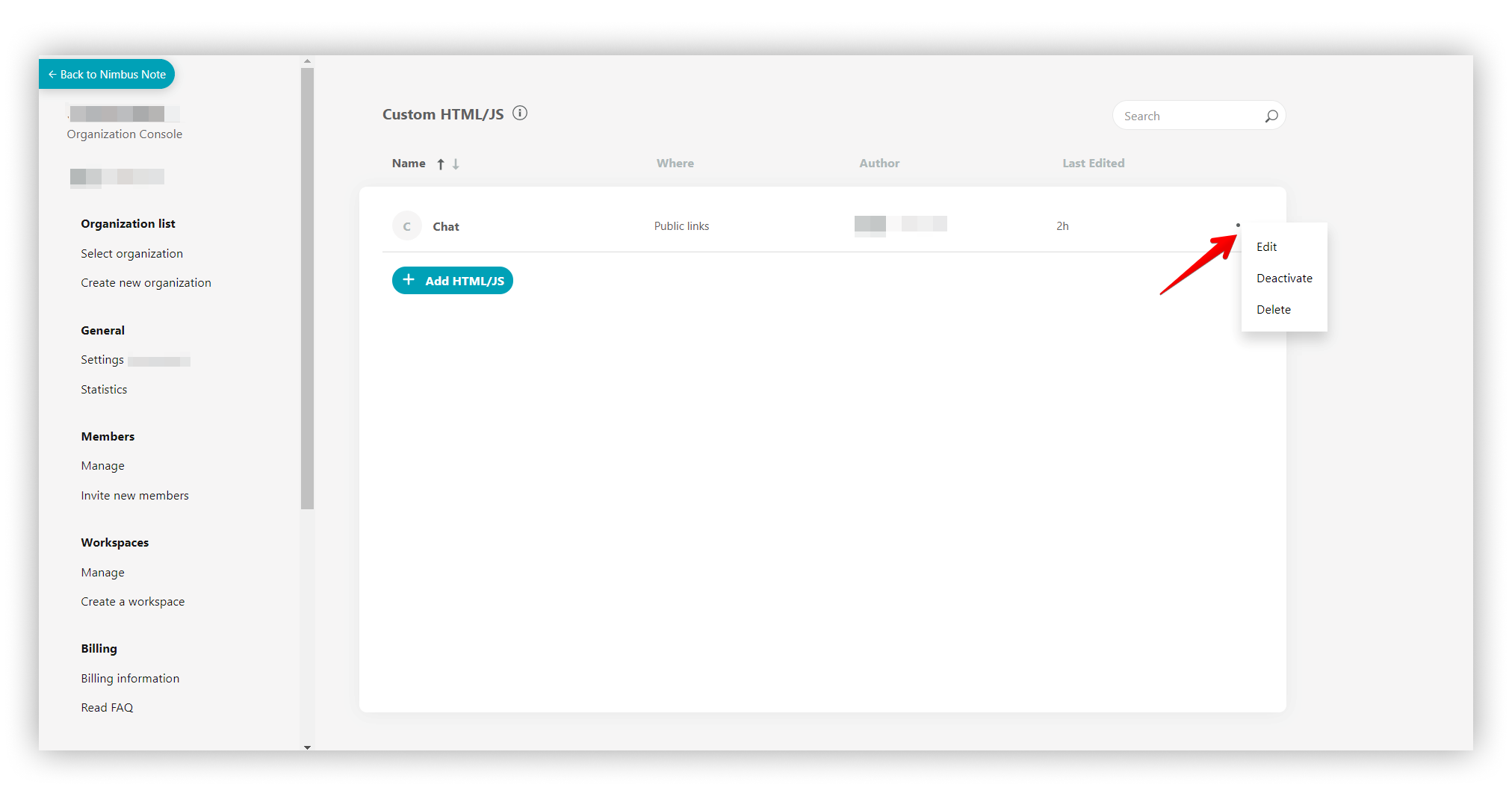.png)
Beispiele: #
☝ Hinweis: Sie können sowohl der öffentlichen Seite als auch dem Webclient eine unbegrenzte Anzahl von Codes hinzufügen. Sie können zum Beispiel Zoho Chat zu Ihrer öffentlichen Seite und Call-to-Action-Dienste zu Ihrem Web-Client hinzufügen.
Intercom #
? Weitere Informationen finden Sie hier